win7如何投屏到手机
日期: 来源:玉竹安卓网
随着科技的不断进步,人们对于信息的获取需求也越来越高,在这个数字化的时代,无线投屏功能成为了一种越来越受欢迎的技术应用。尤其是对于Win7操作系统的用户来说,投屏功能更是成为了提高工作效率和娱乐体验的必备利器。究竟如何实现Win7电脑的无线投屏功能呢?本文将为大家详细介绍Win7如何投屏到手机以及打开电脑的无线投屏功能的方法和步骤。让我们一起来探索这一便捷而高效的技术吧!
win7怎么打开电脑的无线投屏功能
方法如下:
1.进入Windows
确保电脑和电视连在同一个WiFi下,打开网络,看看是否可以被电脑识别。然后在【开始】菜单输入【services.msc】,进入Windows服务;
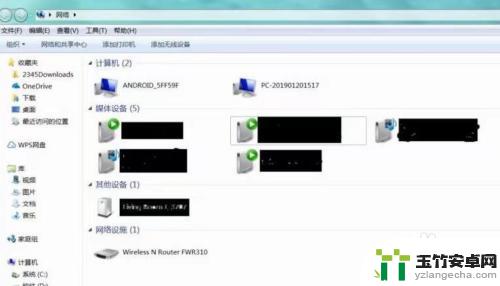
2.设置启动
找到SSDP Discovery,并右键设置启动(自动);再找到 Windows MediaPlayer Network Sharing Service,右键设置启动(自动);
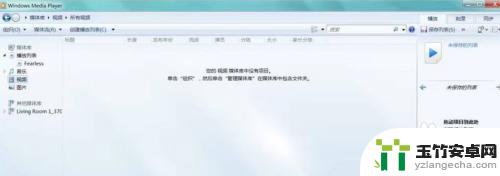
3.设置为家庭网络
然后再在【网络和共享中心】中将当前电脑的无线网络类型设置为【家庭网络】。

4.打开windows media player
在【开始】菜单搜索打开windows media player;在【媒体流】中,勾选【允许远程控制我的播放器】和【自动允许设备播放我的媒体】;选择更多流选项】,选择全部允许;
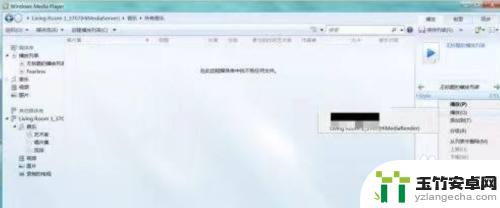
5.选择无线投屏
在已经连接好同一个WiFi的手机上选择【无线投屏】,在列表中找到您的手机即可。
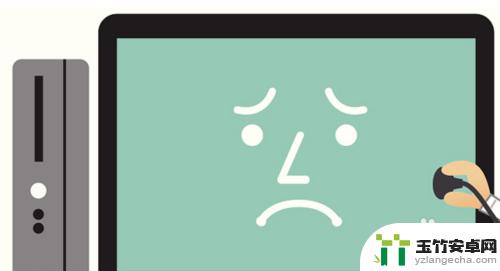
以上就是Win7如何将屏幕投射到手机的全部内容,如果你遇到这种情况,你可以按照以上操作来解决,非常简单快速,一步到位。














